
Edmund Richardson
0
1905
76
Prawdopodobnie nie myślisz dużo o Notatniku w systemie Windows. W porównaniu z narzędziami takimi jak Microsoft Word oraz edytory tekstowe i IDE innych firm, tak naprawdę nie świeci do żadnego konkretnego celu. Ale to nie znaczy, że jest to bezużyteczne. 8 Zaskakujących sztuczek w Notatniku Windows musisz wiedzieć 8 Zaskakujących sztuczek w Notatniku Windows musisz wiedzieć Niepozorny Windows Notepad jest pełen niespodzianek. Będziesz chciał mieć zawsze pod ręką ten starożytny program Windows, po tym, jak pokazaliśmy ci niektóre sztuczki, które potrafi. !
W rzeczywistości, z odrobiną old-schoolowego kodu w VBScript lub nawet poleceniami DOS / shell, możesz napisać zabawne miniprogramy. Rzućmy okiem na trzy z bardziej interesujących.
Notatnik Trick: Enter the Matrix
Chcesz odtworzyć budżet z Macierz na twoim komputerze? Możesz to zrobić za pomocą zaledwie kilku linii. Otwórz nowy dokument Notatnika, a następnie wklej następujący kod:
@echo off color 02: tricks echo% random %% random %% random %% random %% random %% random %% random %% random% goto tricks Zapisz plik jako Matrix.bat. Nazwa nie jest ważna - pamiętaj tylko, aby zapisać ją jako plik wsadowy BAT Jak utworzyć plik wsadowy (BAT) w pięciu prostych krokach Jak utworzyć plik wsadowy (BAT) w pięciu prostych krokach W tym artykule opisano, jak utworzyć plik wsadowy zawierający pięć prostych kroków dla systemu operacyjnego Windows. . Następnie kliknij dwukrotnie, gdziekolwiek go zapisałeś, a przejdziesz do elitarnego statusu hakera.
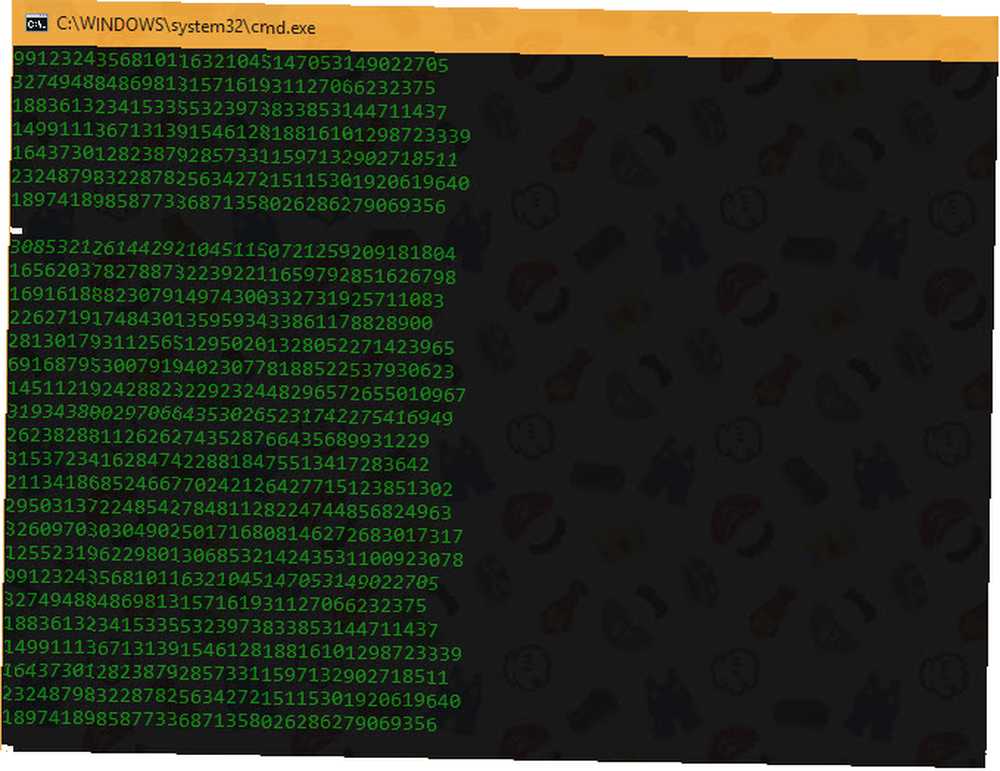
Notatnik Trick: Twój komputer mówi!
W dzisiejszych czasach nie jest niczym niezwykłym słyszeć rozmowy na komputerze dzięki Cortanie i podobnym narzędziom. Ale kiedy Windows był nowy, szalenie było go słyszeć “przemówienie” z Twojego komputera. Możesz przeżyć te chwile za pomocą Notatnika. Najpierw otwórz nowy dokument Notatnika i wklej ten kod w:
Dim Message, Speak Message = InputBox („Enter text”, „Speak”) Ustaw Speak = CreateObject („sapi.spvoice”) Speak.Speak Message Zapisz to jako Talking.vbs, chociaż nazwa może być dowolna. Tylko upewnij się, że kończy się na VBS. Kliknij dwukrotnie ten plik i wprowadź tekst - z trudem łapiesz oddech, gdy komputer mówi do ciebie!
Notatnik Trick: Wygeneruj nowy PIN
Zalecamy korzystanie z menedżera haseł, ponieważ zachowanie unikalnych haseł dla każdej witryny jest trudne. Ale jeśli nadal nie chcesz używać narzędzia takiego jak LastPass 5 Najlepsze alternatywy LastPass do zarządzania hasłami 5 Najlepsze alternatywy LastPass do zarządzania hasłami Wiele osób uważa LastPass za króla menedżerów haseł; jest pełen funkcji i może pochwalić się większą liczbą użytkowników niż którykolwiek z jego konkurentów - ale nie jest to jedyna opcja! , możesz poprosić system Windows o wygenerowanie nowego kodu.
Niestety, ta sztuczka generuje tylko losową cztero- lub pięciocyfrową liczbę. Jest więc bardziej odpowiedni dla bankowego kodu PIN lub czegoś takiego. Wklej następujący kod do świeżego pliku Notatnika:
@echo off: Start2 cls goto Start: Start tytuł Hasło Generator echa Zrobię ci nowe hasło. echo Zapisz gdzieś hasło, na wypadek gdybyś je zapomniał. Echo ----------------------------------------¬----------------------- echo 1) 1 losowe hasło echo 2) 5 losowych haseł echo 3) 10 losowych haseł echo Wprowadź wybrany zestaw danych wejściowych = set / p input = Wybór: jeśli% input% == 1 goto A jeśli NIE goto Start2 jeśli% input% = = 2 goto B, jeśli NIE masz Start2, jeśli% input% == 3 goto C, jeśli NIE mam Goto Start2: echo cls Twoje hasło to% losowo% echo Teraz wybierz, co chcesz zrobić. echo 1) Wróć do początku echo 2) Wyjdź ustaw wejściowo = ustaw / p wejdź = Wybór: jeśli% input% == 1 goto Start2 jeśli NIE mam Goto Uruchom 2 jeśli% input% == 2 goto Wyjdź, jeśli NIE mam Start 2 : Wyjdź z wyjścia: echo B cls Twoje 5 haseł to% random%,% random%,% random%,% random%,% random%. echo Teraz wybierz, co chcesz zrobić. echo 1) Wróć do początku echo 2) Wyjdź ustaw wejściowo = ustaw / p wejdź = Wybór: jeśli% input% == 1 goto Start2 jeśli NIE mam Goto Uruchom 2 jeśli% input% == 2 goto Wyjdź, jeśli NIE mam Start 2 : Echo C cls Twoje 10 haseł to% losowe%,% losowe%,% losowe%,% losowe%,% losowe%,% losowe%,% losowe%,% losowe%,% losowe%,% losowe% echo Teraz wybierz co chcesz robić. echo 1) Wróć do początku echo 2) Wyjdź ustaw wejściowo = ustaw / p wejdź = Wybór: jeśli% input% == 1 goto Start2 jeśli NIE mam Goto Uruchom 2 jeśli% input% == 2 goto Wyjdź, jeśli NIE mam Start 2 Zapisz to jako Generator.bat. To ta sama umowa jak poprzednio - nazwa nie ma znaczenia, dopóki kończy się na BAT. Kliknij dwukrotnie, aby otworzyć, a zobaczysz proste menu. Możesz wybrać, czy chcesz utworzyć jedno, pięć czy dziesięć haseł.
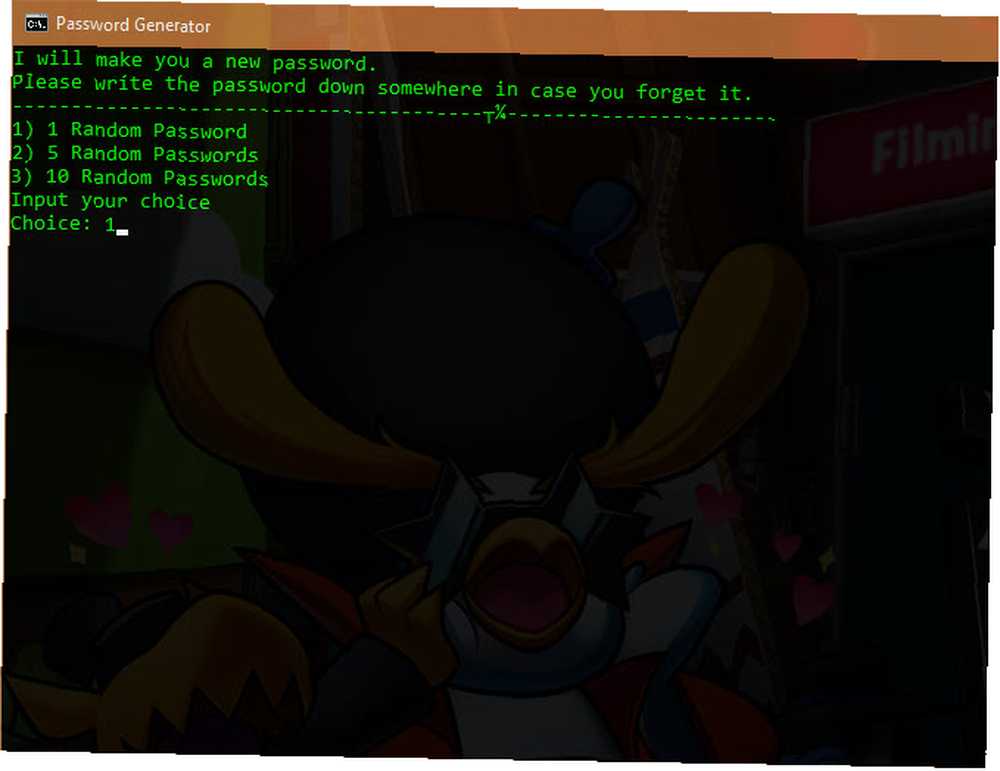
Czy podobały Ci się te sztuczki z Notatnika? Jakie inne rodzaje miniprogramów utworzyłeś za pomocą plików VBS lub BAT? Podziel się z nami w komentarzach!











